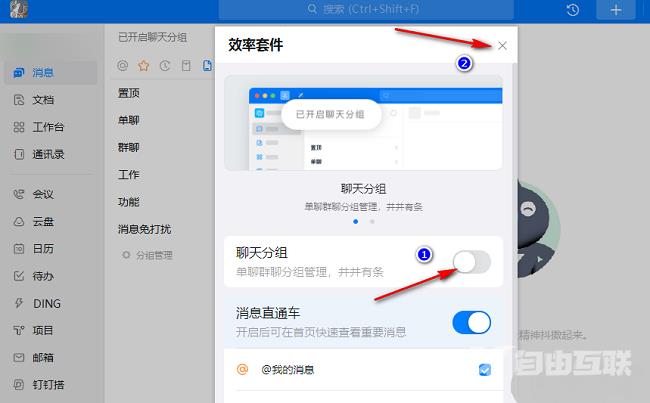钉钉是一款通讯、协同的免费移动办公平台,支持手机端、PC端等多端同步,使沟通更加高效安全。那么有小伙伴知道钉钉如何关闭分组模式吗,下面小编就给大家详细介绍一下钉钉关
钉钉是一款通讯、协同的免费移动办公平台,支持手机端、PC端等多端同步,使沟通更加高效安全。那么有小伙伴知道钉钉如何关闭分组模式吗,下面小编就给大家详细介绍一下钉钉关闭分组模式的方法,大家感兴趣的话可以来看一看。
关闭方法:
方法一:
1、双击进入软件,点击左上角的头像框。
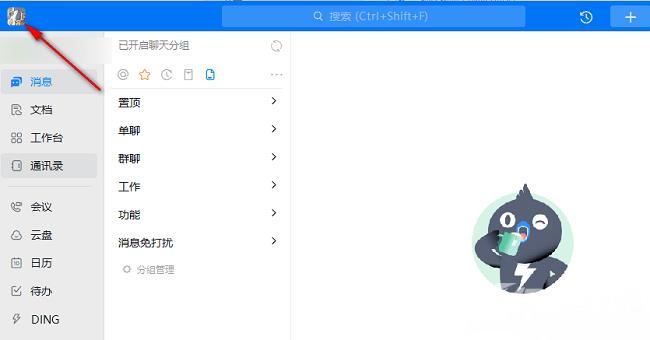
2、接着点击下方选项列表中的"设置"。
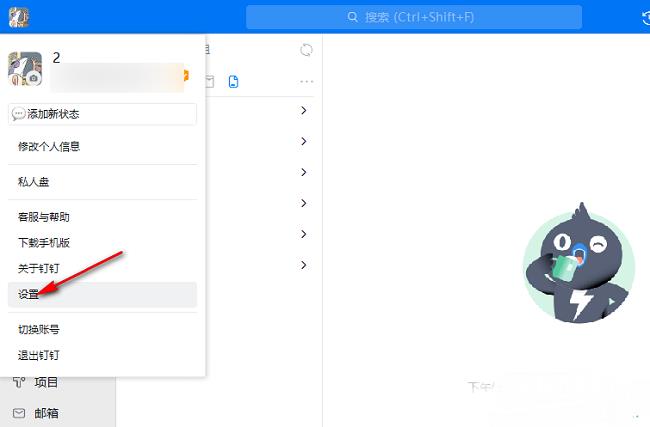
3、在打开的窗口界面中,点击左侧栏中的"外观与布局"选项。
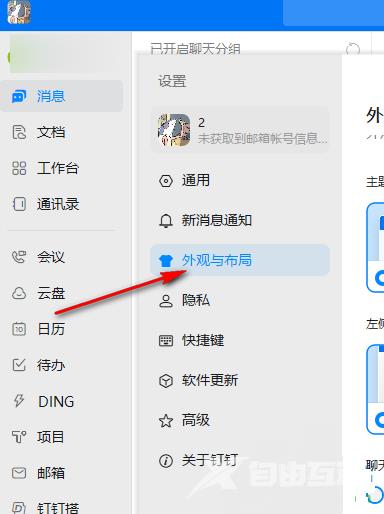
4、然后找到右侧中的"效率套件"一栏,最后将其中的"聊天分组"小方框取消勾选即可。
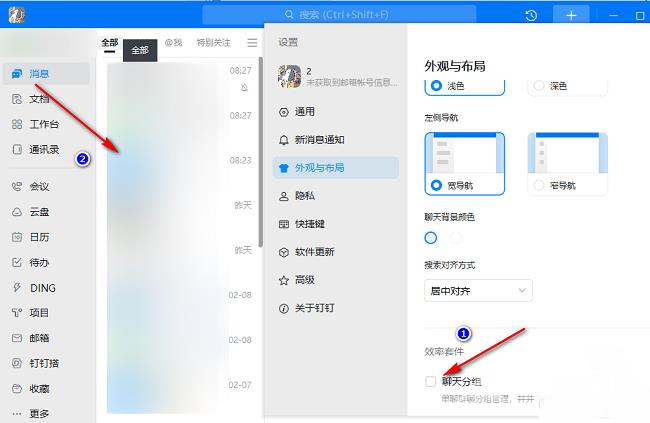
方法二:
1、双击打开软件,点击左侧栏中的"消息"选项,接着点击右上角的三个点"..."按钮。
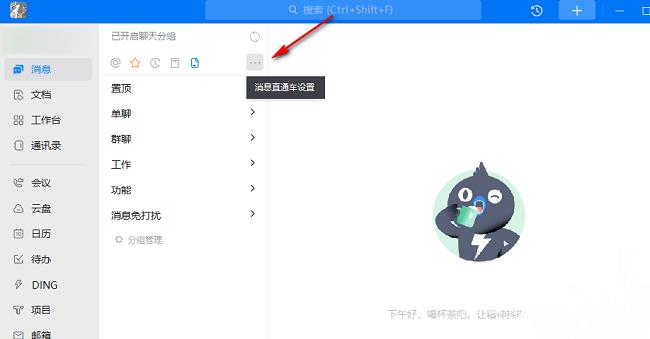
2、然后在给出的窗口中,找到"聊天分组",最后将其右侧的开关按钮关闭就可以了。